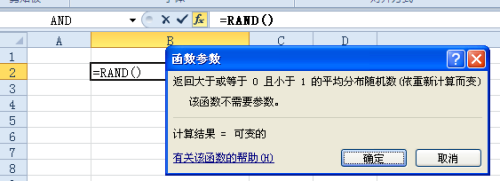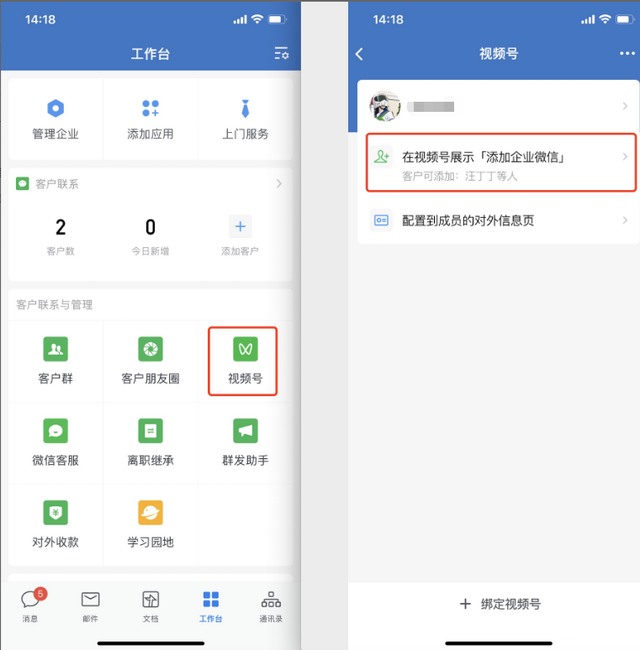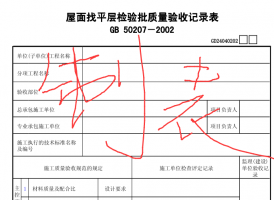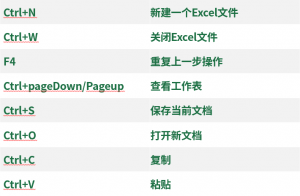Excel中的换行符,这几种用法你会哪些?
01
单元格内强制换行
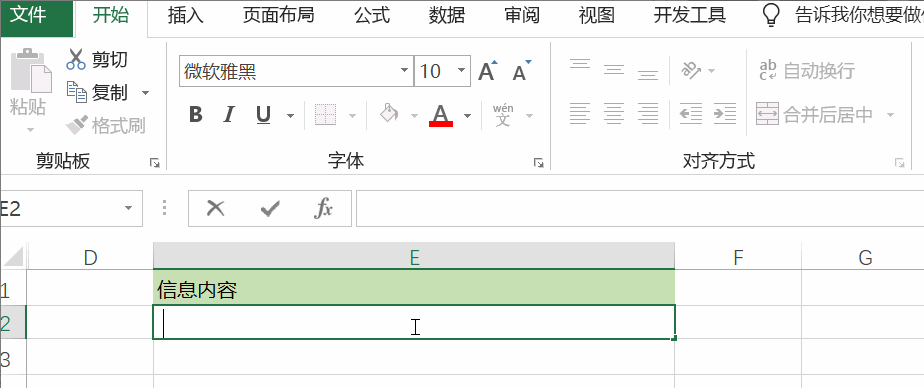
02
将下面的两个信息进行连接,并且连接符为换行符。在C2单元格中输入公式:=A2&CHAR(10)&B2,然后单击Enter键后单击即可。
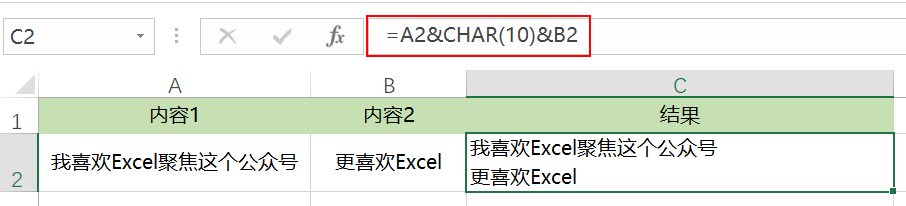
操作:选中文本串区域,使用组合键<Ctrl+H>打开查找替换对话框,在查找里面按<Ctrl+J>输入换行符,在替换里面输入”XXX”,如下图所示:
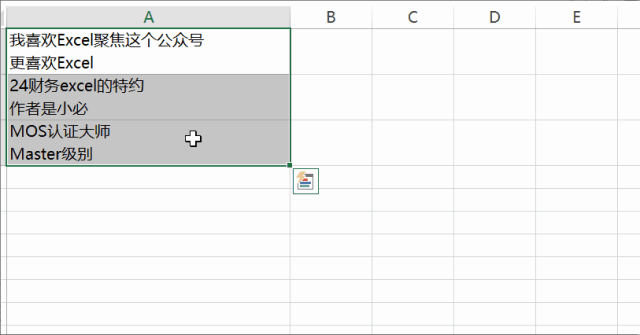
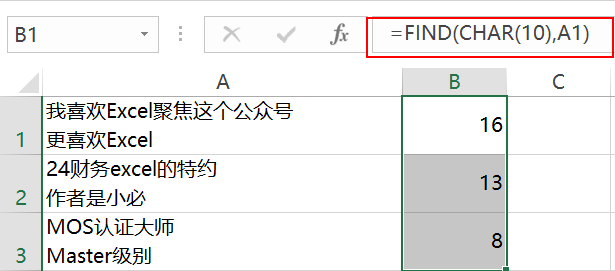
注意:如果一个空单元格中使用了<Alt+Enter>组合键输入了一个强制换行符,那么使用LEN函数可以测量其长度,结果为1.
操作:选中该列,然后单击【数据】-【分列】-【分隔符号】-【其他】(按组合键<Ctrl+J>输入换行符)-【文本】-【确定】,如下图所示:
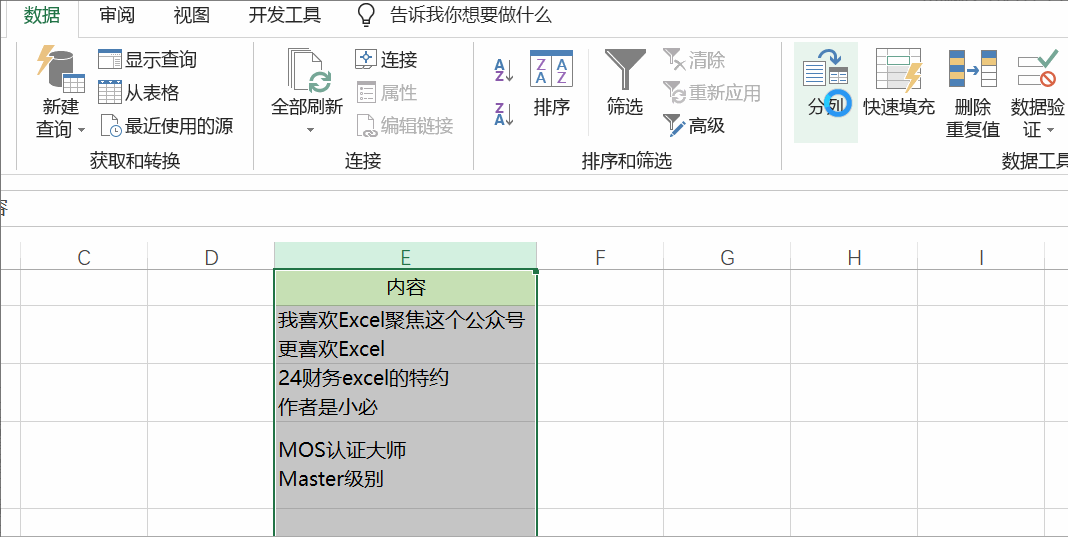
拓展:也可以使用公式对上面的进行分列。在F2单元格中输入公式:
=TRIM(MID(SUBSTITUTE($E2,CHAR(10),REPT(” “,100)),COLUMN(A1)*100-99,100)),按Enter键完成后向右向下填充。
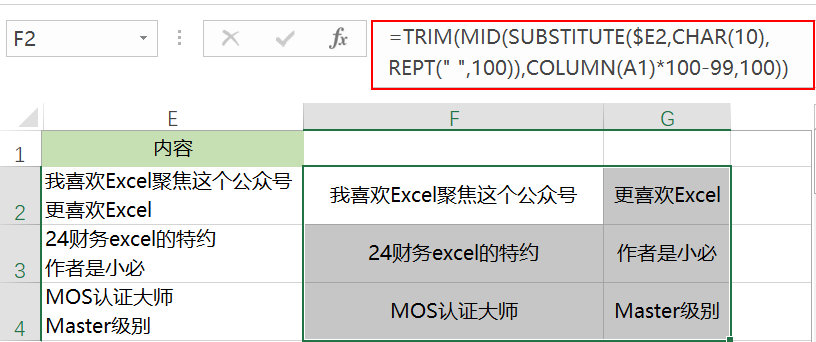
Step-1:选中数据区域的任意一个单元格,单击【数据】-【从表格】-勾选【表包含标题】-【确定】,如下图所示:

Step-2:选中内容列,单击-【拆分列】-【按分隔符】,如下图所示:
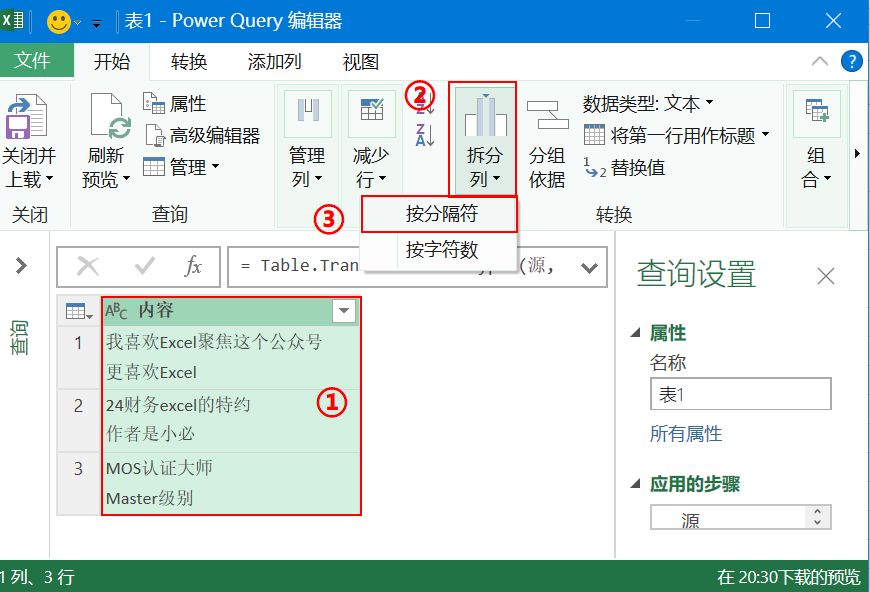
Step-3:在弹出的对话框中选择分隔符为【自定义】-【每次出现分隔符时】-拆分为【行】-【使用带有特殊字符进行拆分】-【回车和换行】-【确定】。如下图所示:
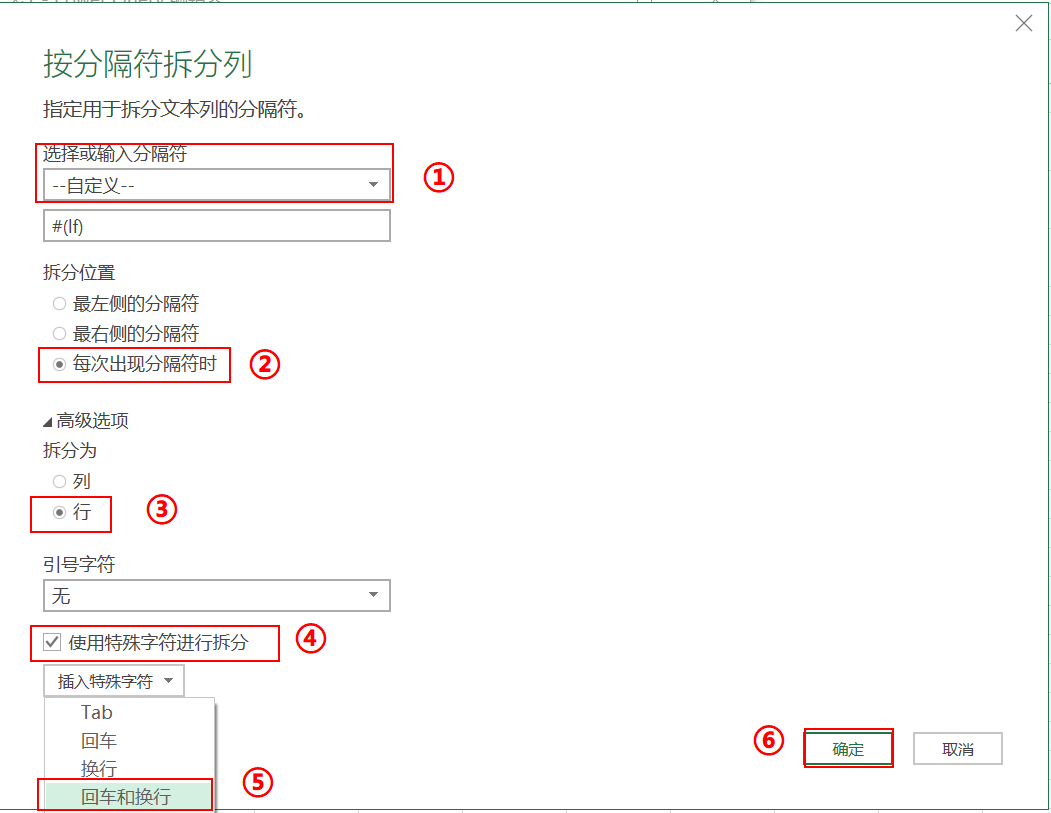
注:这里再不介绍拆分成列的内容了,与上面的使用分列的结果是一样的。
结果如下图所示:
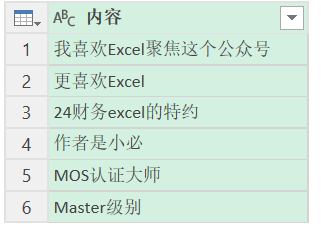
Step-4:关闭并上载即可。如下图所示:
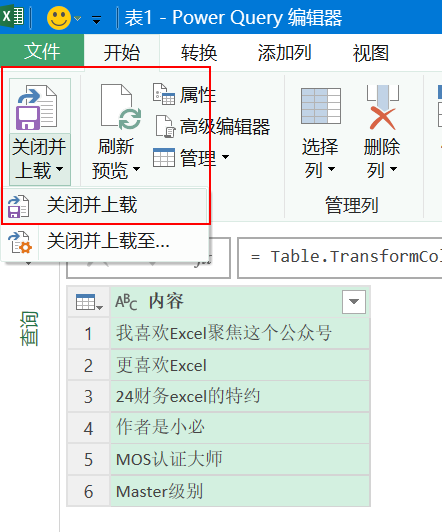
声明:本站的资料范例为参考学习,不同地区的表格虽有不同,但做法大同小异!同步公众号内容,不断更新中。一些表格找不到就是暂时没有,请见凉